Jika Anda bekerja dengan DaVinci Resolve, Anda akan cepat menyadari bahwa Keyframes adalah alat yang sangat penting untuk Animasi dan efek dalam proyek Anda. Mereka menawarkan cara untuk mengubah nilai dari waktu ke waktu, sehingga Anda dapat membuat gerakan dan penyesuaian yang halus dalam video Anda. Dalam panduan ini, saya akan menunjukkan kepada Anda bagaimana cara menggunakan keyframe secara efektif untuk menciptakan animasi yang mengesankan.
Temuan utama
- Keyframes sangat penting untuk animasi di DaVinci Resolve.
- Anda dapat menghidupkan hampir setiap nilai, termasuk ukuran, posisi, dan rotasi.
- Menetapkan dan menyesuaikan keyframe memberi Anda berbagai pilihan desain.
- Transisi animatif, seperti memasukkan teks atau memperbesar gambar, dapat dilakukan dengan mudah.
Menggunakan Inspector - Langkah Pertama
Untuk bekerja dengan keyframe, Anda harus terlebih dahulu memastikan bahwa Inspector terbuka. Ketika Anda memulai pengeditan klip, pergi ke timeline Anda dan pilih klip yang ingin Anda sesuaikan. Kemudian buka Inspector (tersedia sebagai tab di sudut kanan atas).
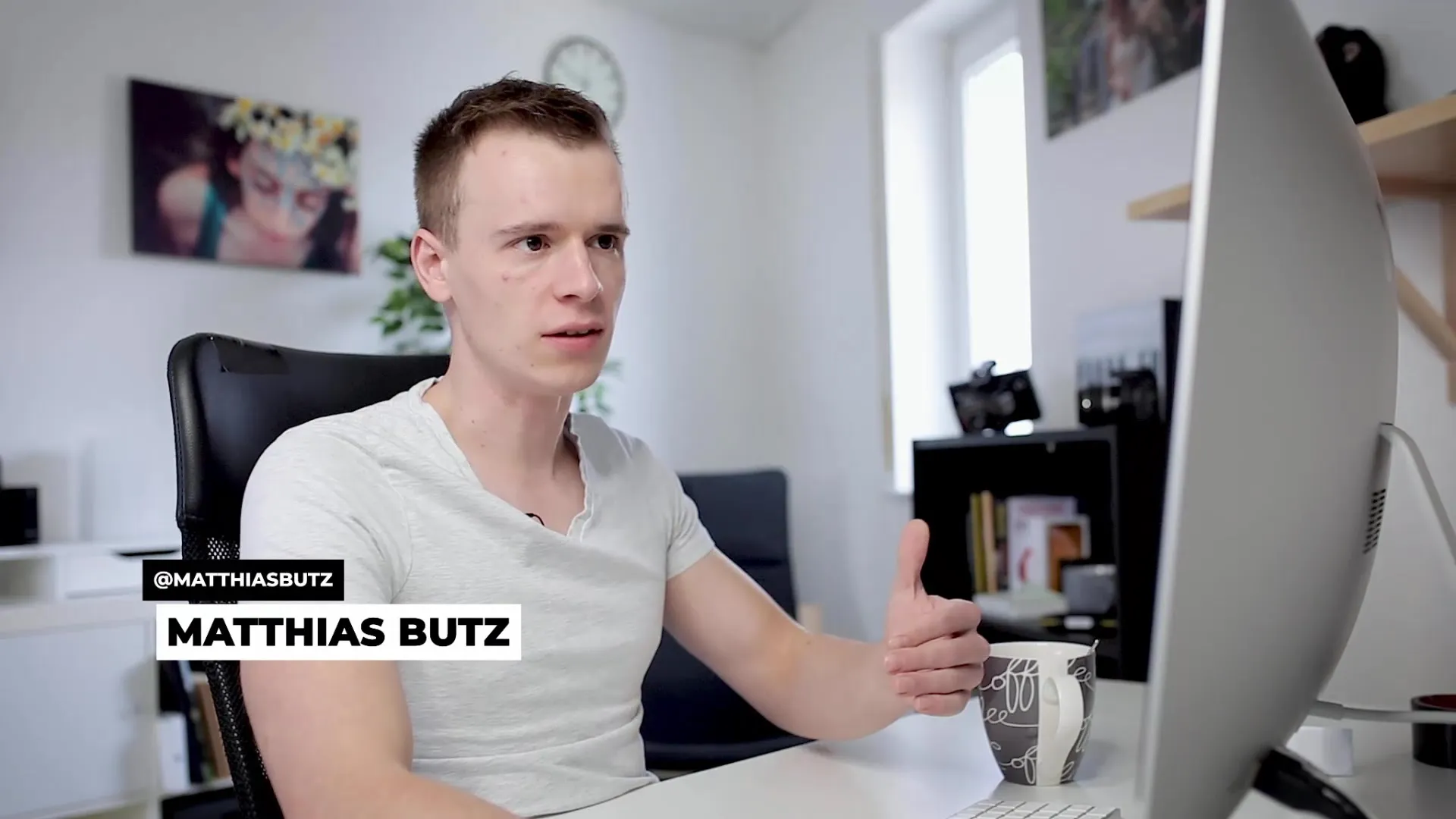
Dengan klip yang dipilih, Anda dapat menyesuaikan berbagai pengaturan seperti Transform, Posisi, dan Ukuran. Untuk menambahkan elemen dinamis, seperti zoom, pilih area Transform di Inspector.
Mentransformasi dan Memperbesar
Untuk mendemonstrasikan pengaturan zoom, atur zoom ke nilai 2. Pastikan bahwa gambar sekarang ditampilkan lebih besar.
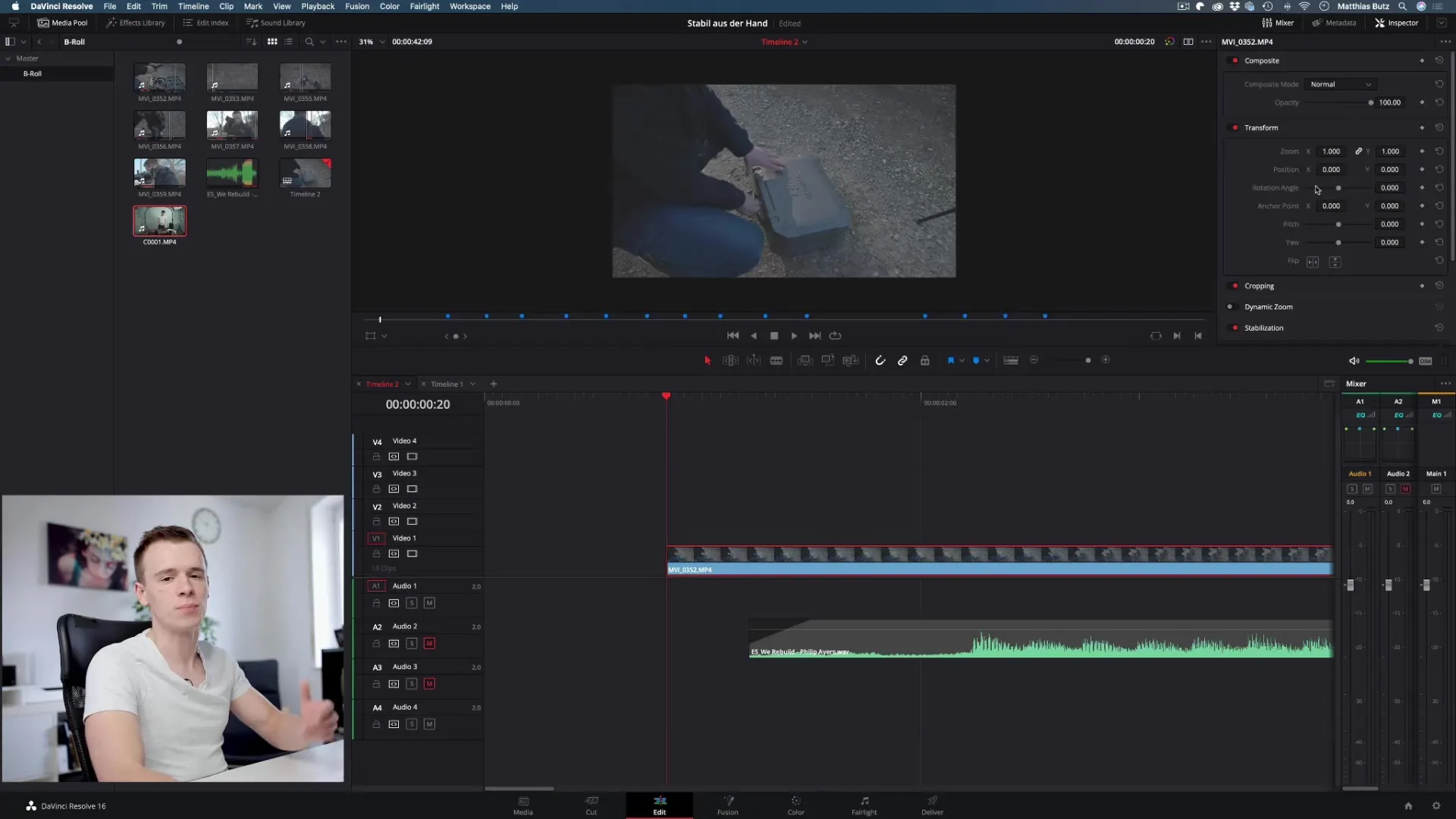
Sekarang kita akan menambahkan keyframes. Atur satu keyframe di ukuran dengan mengklik ikon persegi kecil. Setelah itu, Anda dapat mengatur tingkat zoom ke 2. Dengan ini, sebuah keyframe kedua ditambahkan secara otomatis.
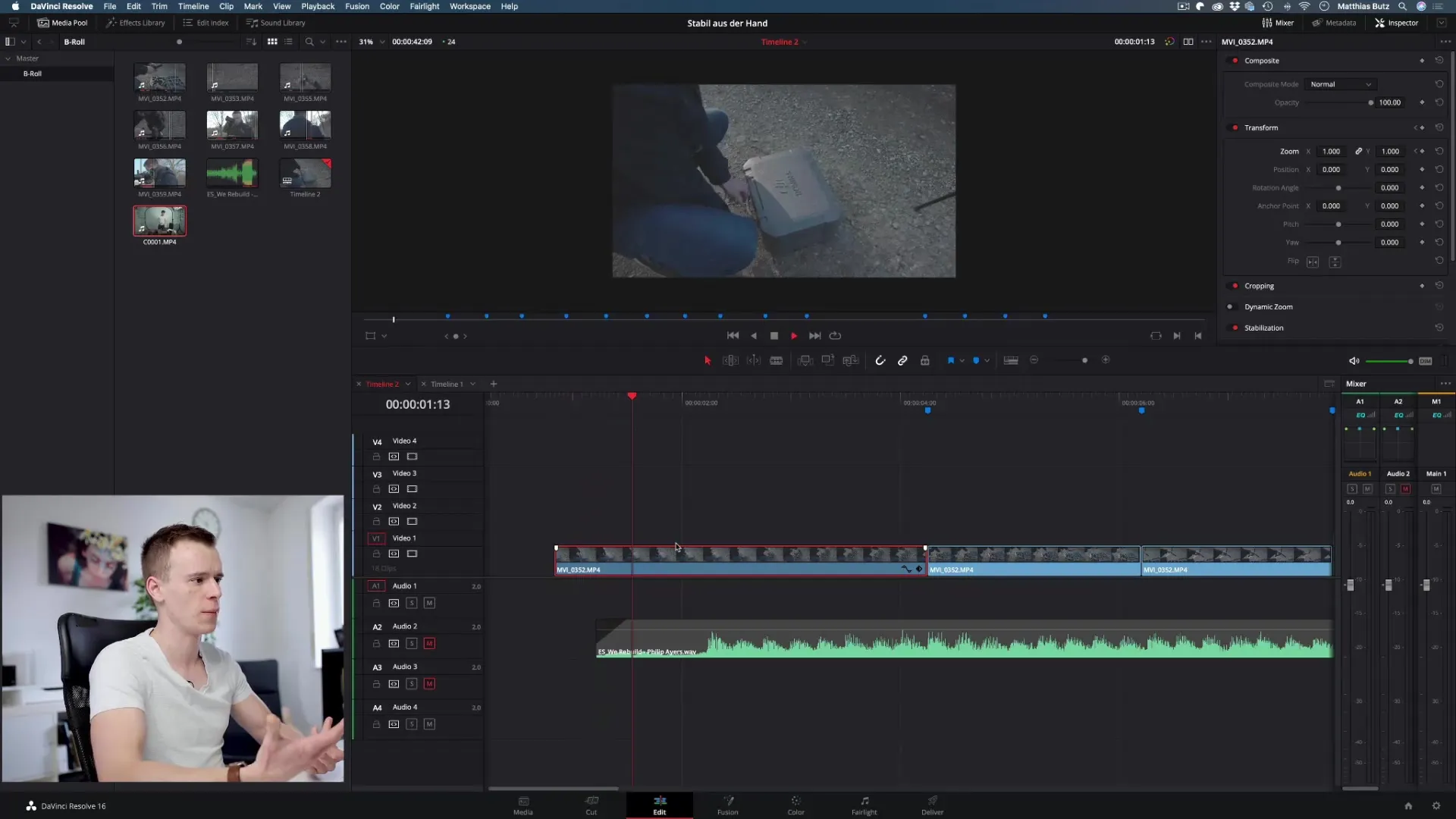
Yang mengesankan adalah fakta bahwa DaVinci Resolve menghitung nilai antara kedua keyframe ini untuk Anda. Ketika Anda menavigasi antara titik-titik ini, Anda akan melihat bagaimana gambar perlahan-lahan menjadi lebih besar.
Menambahkan Posisi dan Gerakan
Langkah selanjutnya adalah tidak hanya memperbesar, tetapi juga menambahkan gerakan. Atur kembali keyframe, tetapi kali ini untuk posisi klip.
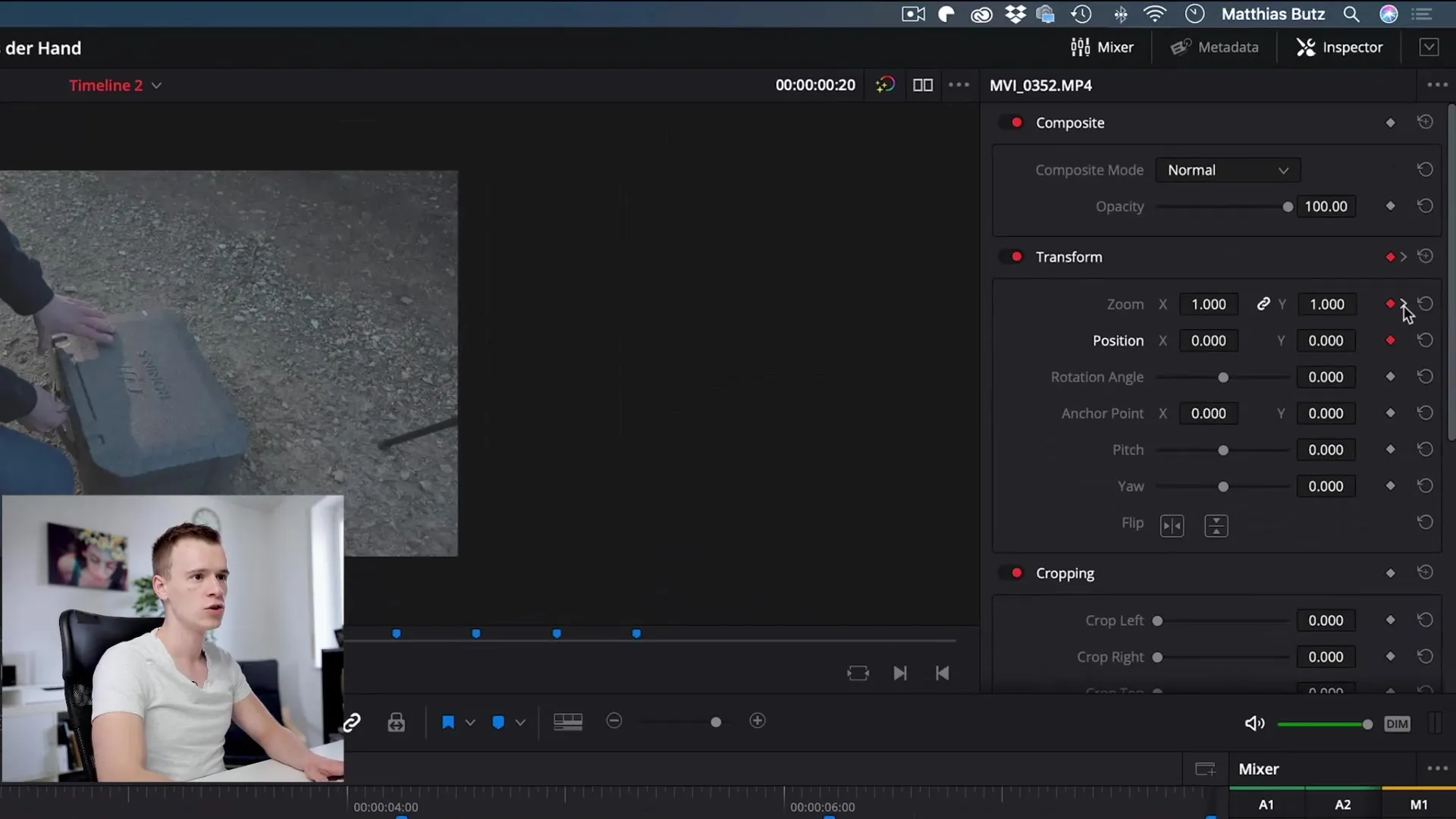
Tujuannya adalah untuk memindahkan klip ke kanan. Atur keyframe sehingga klip akhirnya mencapai sisi kanan gambar. Sekarang, jika Anda mulai memutar, Anda akan menyadari bahwa klip akan memperbesar dan bergerak ke kanan.
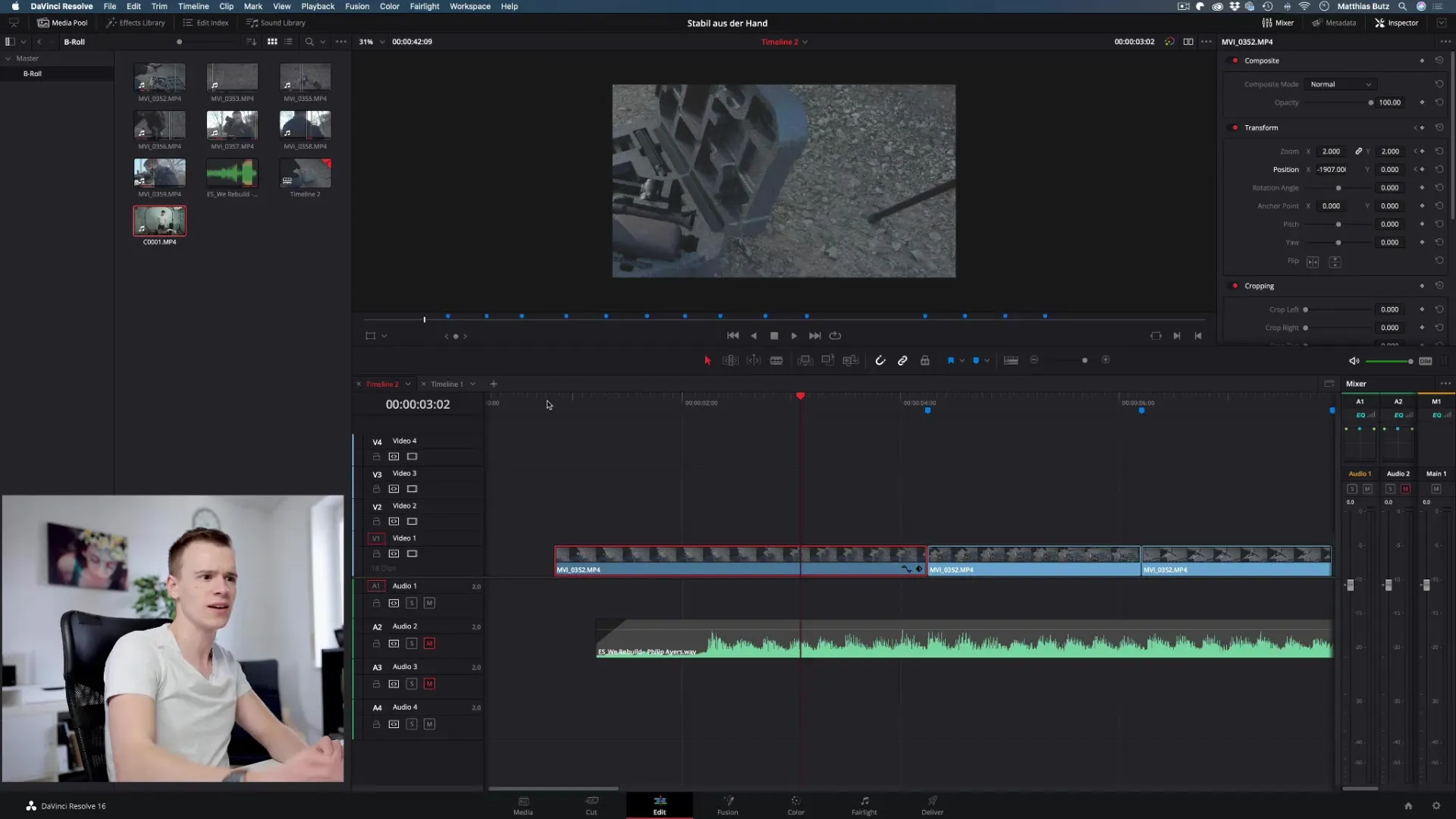
Menggunakan Keyframes untuk Parameter Lain
Kemampuan Anda di sini belum maksimal. Anda juga dapat menggunakan keyframes untuk parameter lain, seperti opasitas atau pemotongan. Jika Anda ingin menyesuaikan pemotongan, Anda dapat menetapkan keyframe lain dan menyesuaikan nilai sesuai dengan itu.
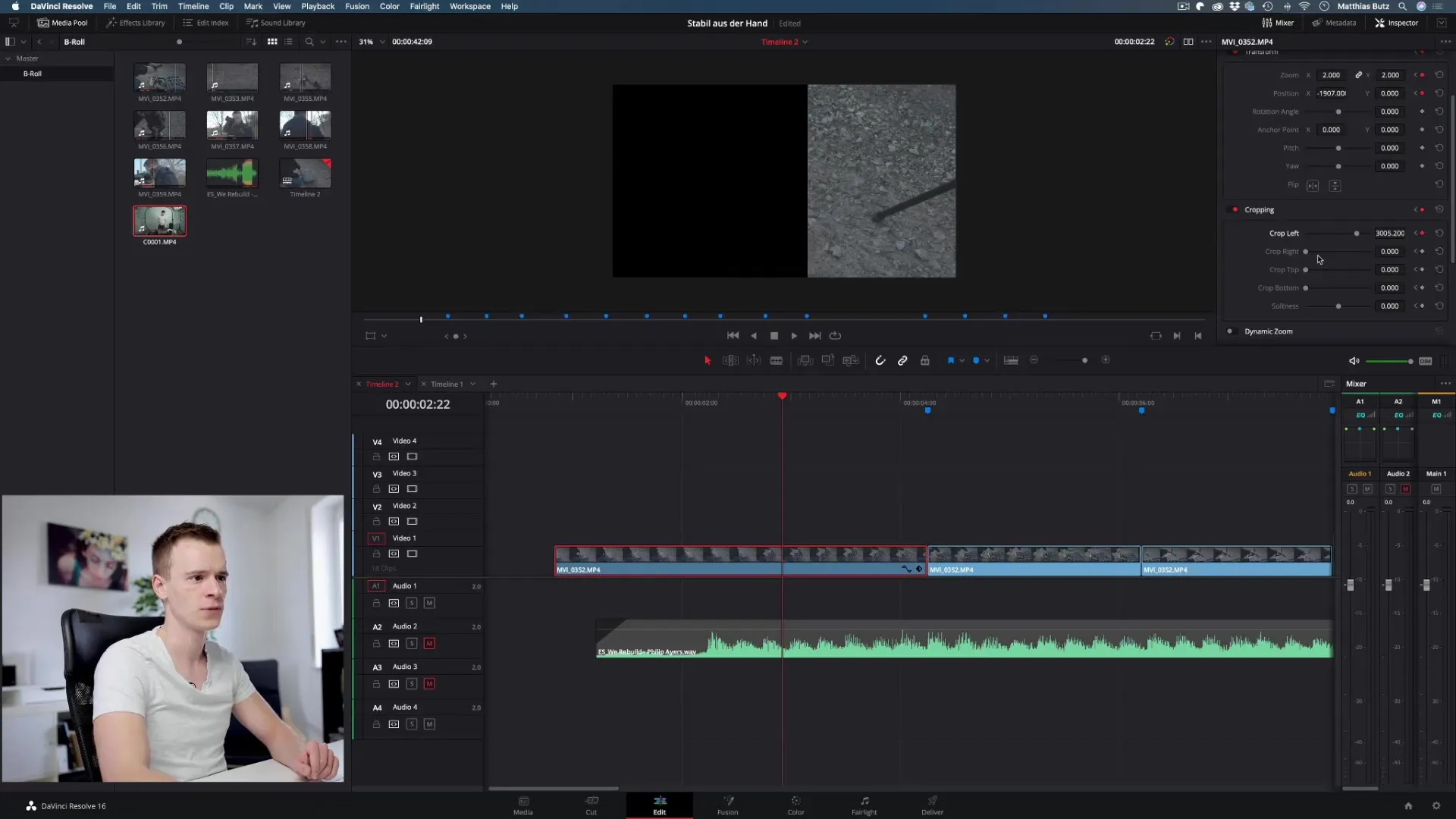
Anda juga dapat dengan mudah menyesuaikan kecepatan zoom dan gerakan dengan memindahkan posisi keyframes.
Mengedit dan Memindahkan Keyframes
Mungkin Anda ingin mengedit keyframes setelahnya. Anda memiliki kemungkinan untuk memilih kembali klip dan memindahkan keyframe yang sesuai di Inspector. Ini sangat berguna jika Anda ingin menyesuaikan kecepatan animasi.
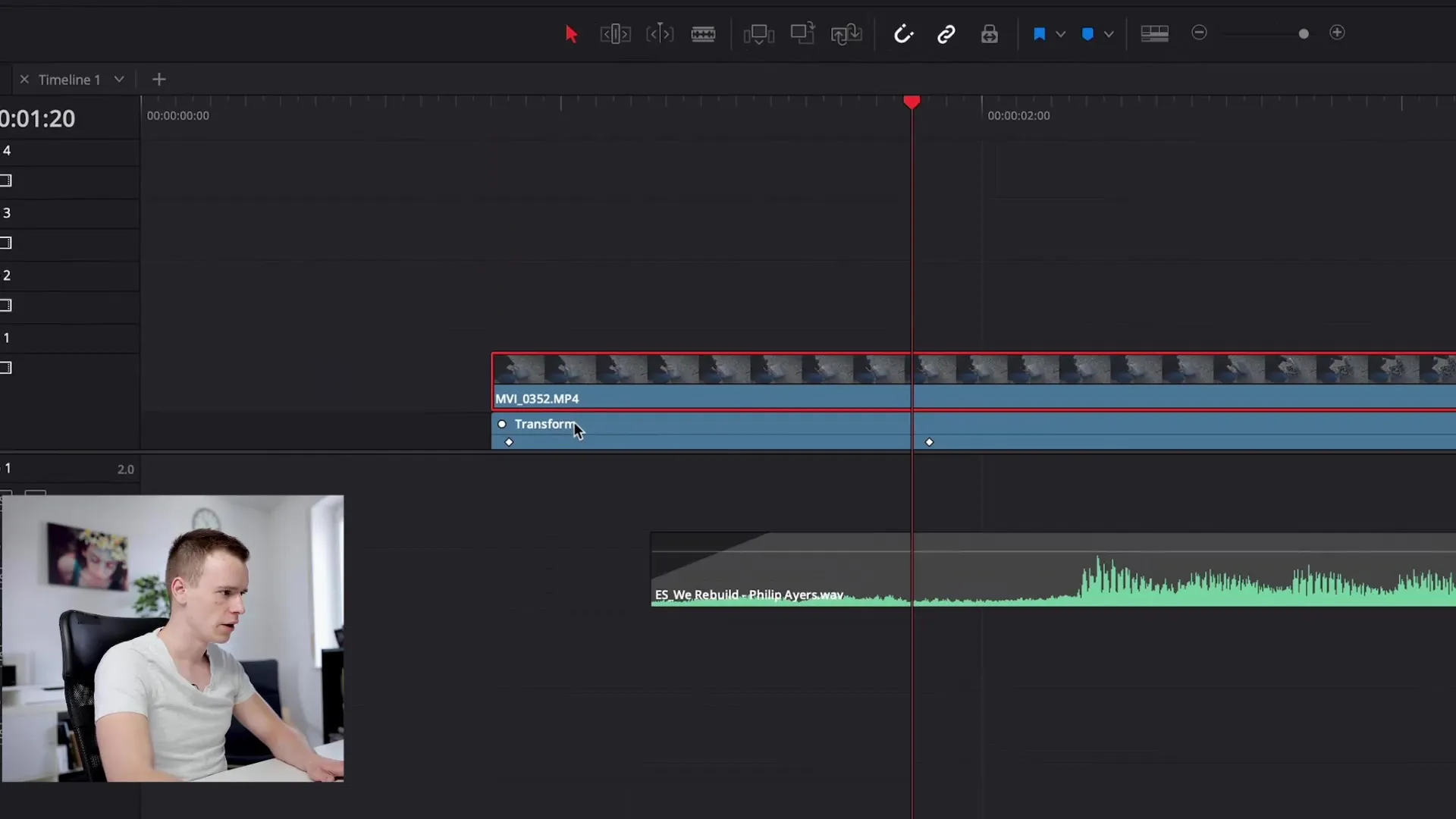
Pindahkan keyframe ke titik yang diinginkan. Ketika Anda memutar klip, Anda akan segera menyadari bahwa transisi sekarang berjalan jauh lebih cepat.
Menggunakan Keyframes untuk Audio dan Teks
Bidang aplikasi lain yang menarik untuk keyframes adalah area audio. Jika Anda ingin menyesuaikan volume dari klip audio, tetapkan keyframes untuk volume di posisi tertentu agar transisi antara berbagai volume berjalan mulus.
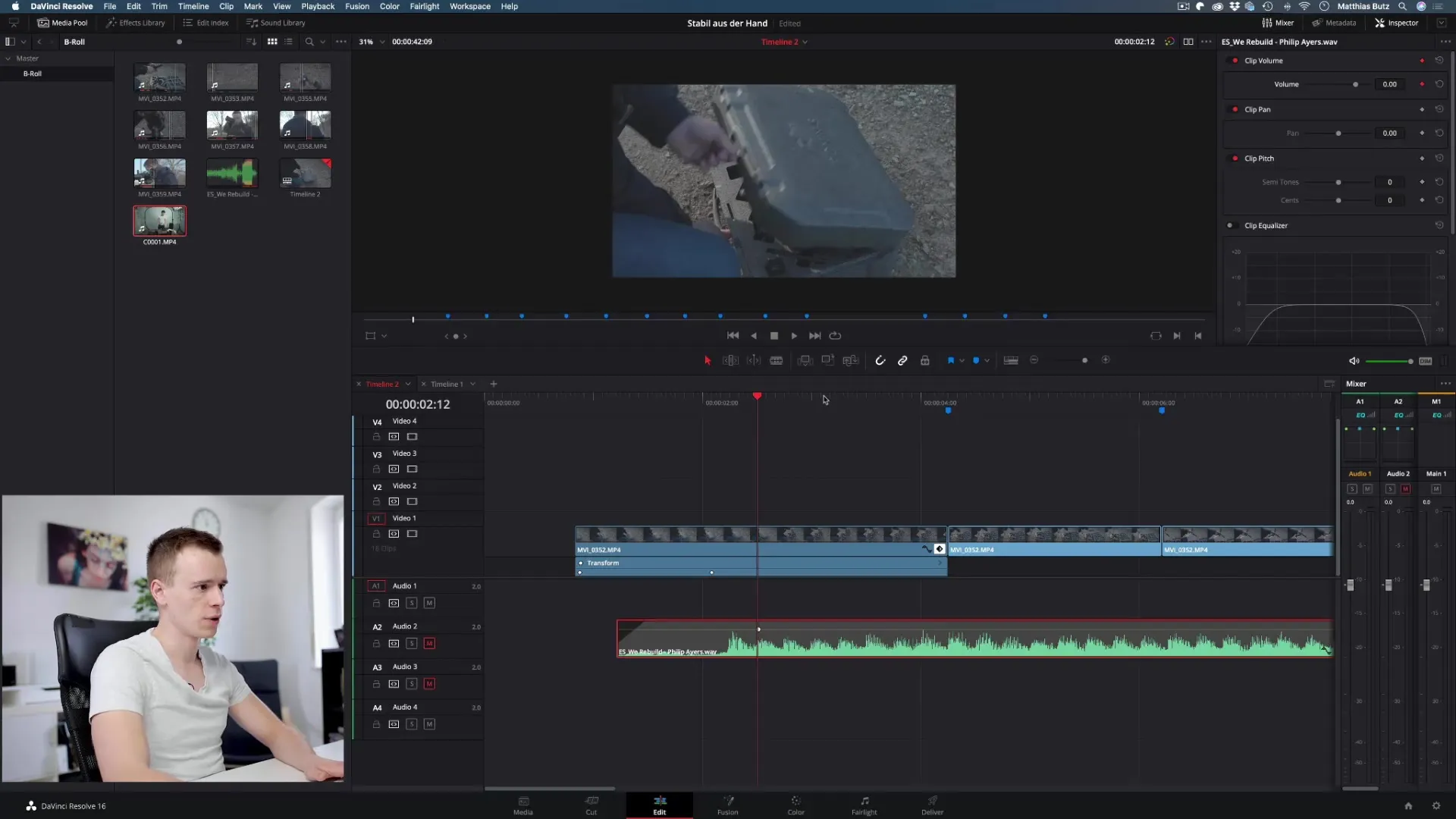
Anda juga dapat menganimasi teks. Jika Anda ingin membuat judul, Anda bisa mengubah posisi atau rotasi teks dengan keyframes. Tetapkan keyframe di awal teks dan sesuaikan posisi akhir di tempat di mana teks akan ditampilkan dalam gambar.
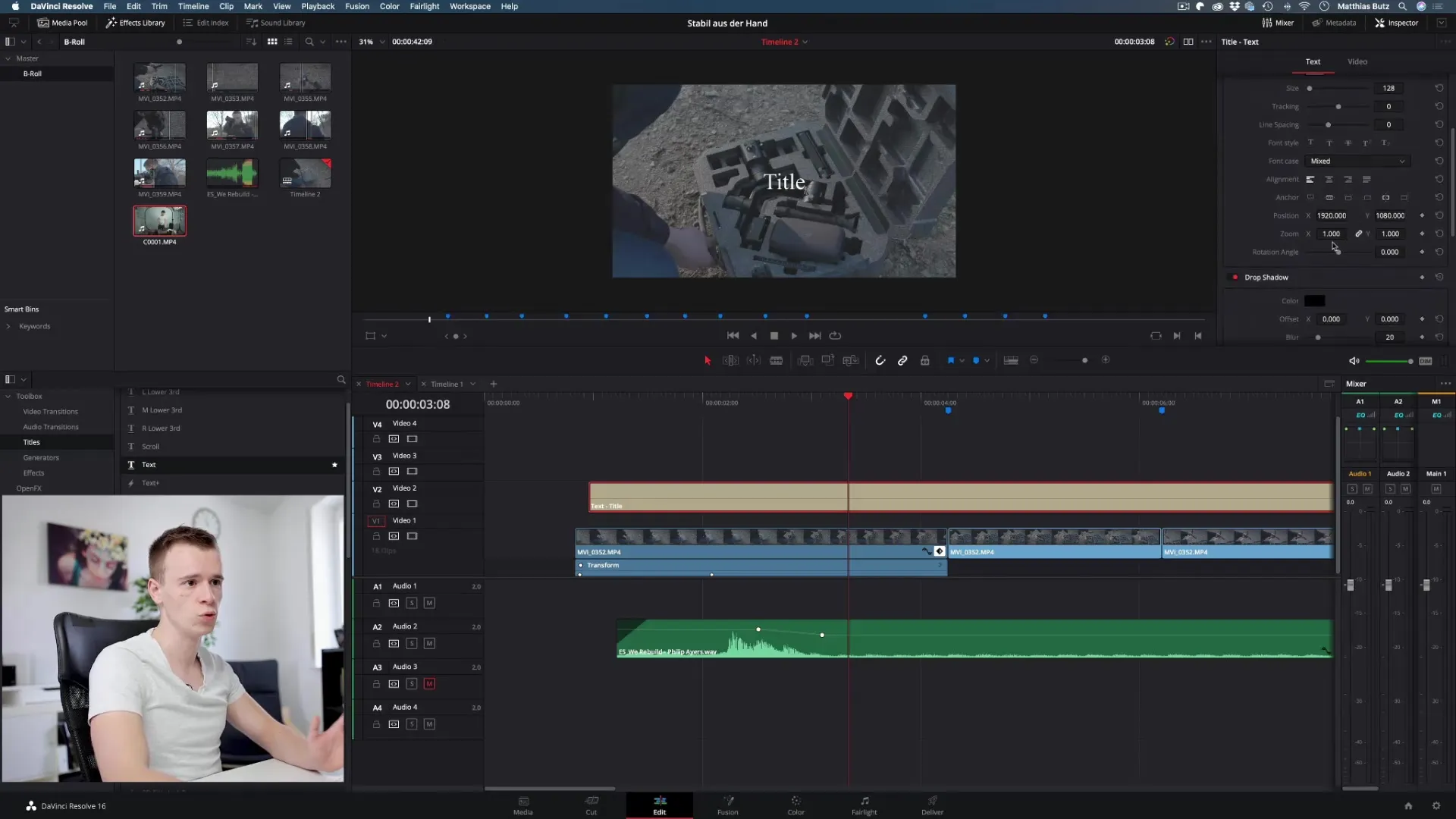
Ketika Anda memulai pemutaran, Anda akan mengalami bagaimana teks gulung masuk dari sisi dan dianimasi dengan ROTASI.
Menyalurkan Kreativitas dengan Keyframes
Jika Anda akrab dengan alat ini, Anda akan segera menyadari bahwa kemungkinan kreatif Anda hampir tidak terbatas. Anda dapat mendesain segalanya dari pencahayaan lembut hingga zoom dinamis hingga animasi kreatif dari teks Anda.
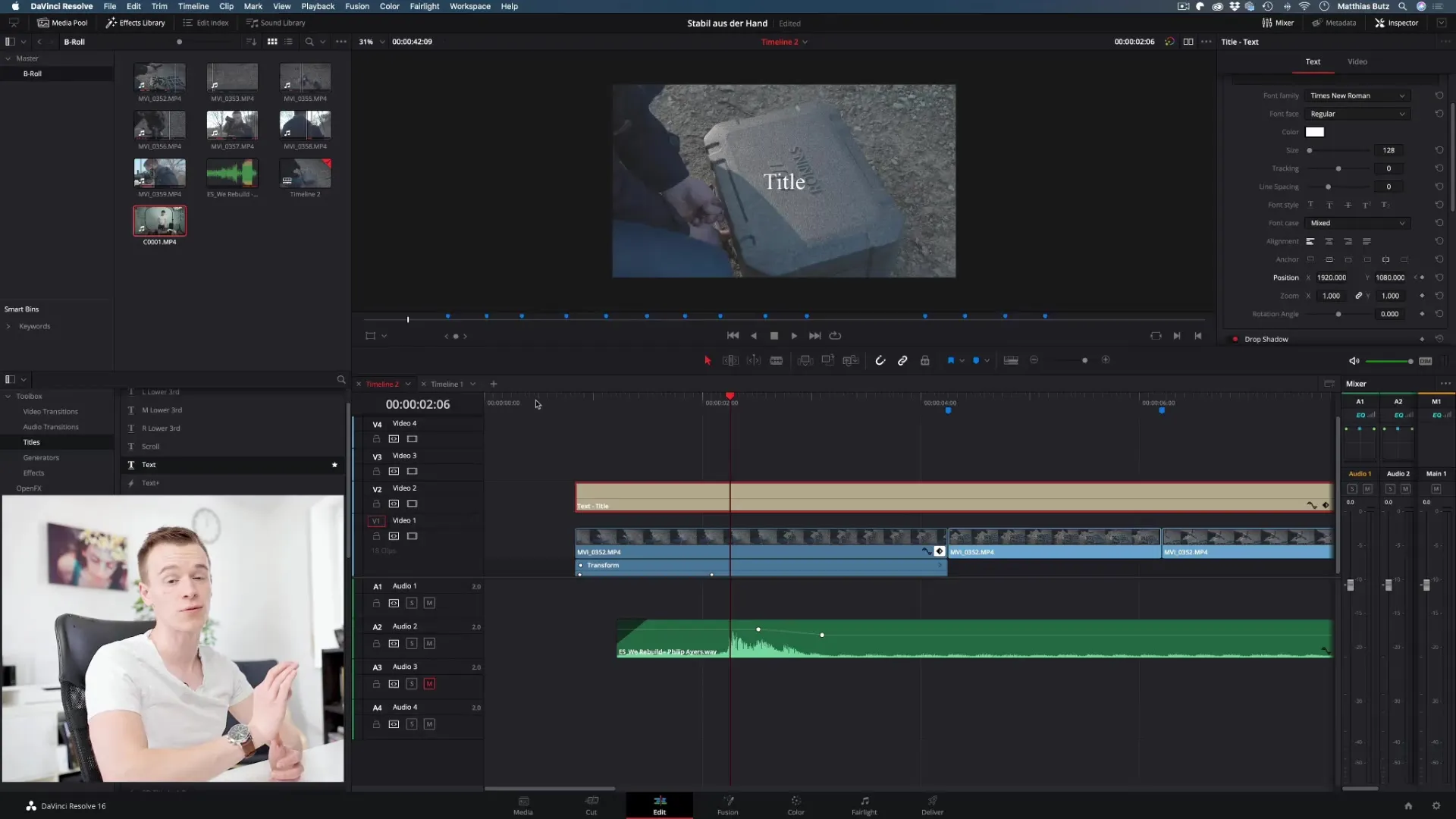
Poin terpenting dalam menggunakan keyframes adalah membiarkan imajinasi Anda bekerja. Bereksperimenlah dengan berbagai teknik animasi dan temukan apa yang paling cocok untuk proyek Anda.
Ringkasan – Menggunakan Keyframes di DaVinci Resolve dengan Baik
Keyframes di DaVinci Resolve adalah alat yang kuat untuk animasi efek dan sangat membantu dalam membuat proyek Anda hidup dan menarik. Dengan menetapkan dan mengedit keyframes, Anda dapat menyesuaikan hampir setiap komponen visual dalam video Anda dan menampilkan dengan kreatif. Manfaatkan kesempatan ini untuk bereksperimen dengan berbagai animasi dan mengangkat video Anda ke tingkat selanjutnya.
Pertanyaan yang Sering Diajukan
Apa itu Keyframes?Keyframes adalah penanda yang memungkinkan perubahan nilai dari waktu ke waktu dan membuat animasi di DaVinci Resolve.
Bagaimana cara menetapkan keyframe?Pilih klip di Inspector, sesuaikan nilai yang diinginkan, dan klik ikon persegi untuk menetapkan keyframe.
Bisakah saya menggunakan keyframes untuk audio?Ya, Anda dapat menggunakan keyframes untuk membuat perubahan volume dari waktu ke waktu.
Nilai apa yang dapat saya animasikan dengan keyframes?Anda hampir dapat menganimasi setiap nilai seperti ukuran, posisi, opasitas, dan rotasi.
Bagaimana cara mengedit keyframes yang sudah ditetapkan?Anda bisa memilih dan memindahkan keyframes di Inspector untuk menyesuaikan animasi.


